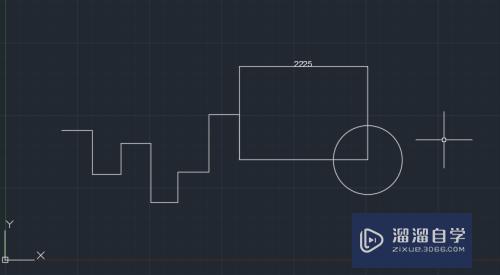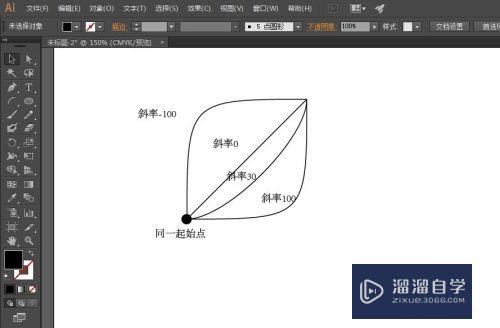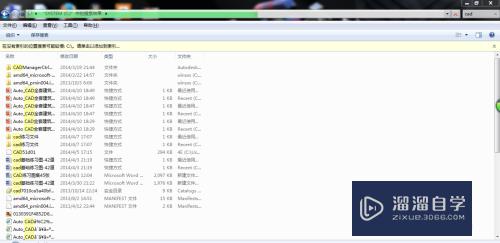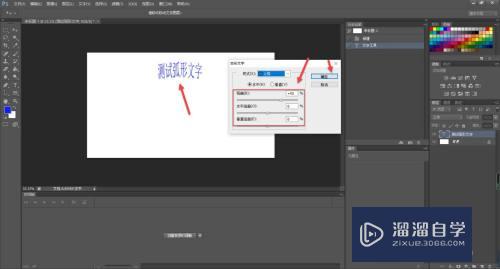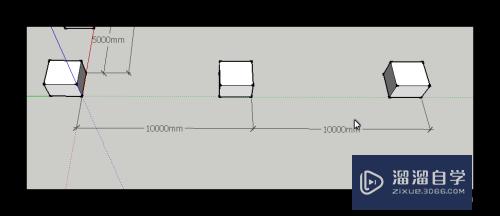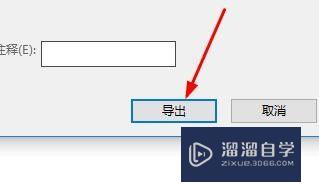CAD如何创建并使用块命令(cad中创建块命令)优质
我们在使用CAD画机械图或电气图时。很多时候会遇到画重复的图形。这时候CAD中的创建块。插入块的命令就十分好用了。那么CAD如何创建并使用块命令呢?下面就来教大家。
点击观看“CAD”视频教程。帮助你更好的上手
工具/软件
硬件型号:小新Air14
系统版本:Windows7
所需软件:CAD2014
创建块
第1步
第一步:打开【CAD 2014】。在图纸上绘制需要创建块的图形。

第2步
第二步:在绘图界面左方快捷操作栏中点开【创建块】。如下图所示
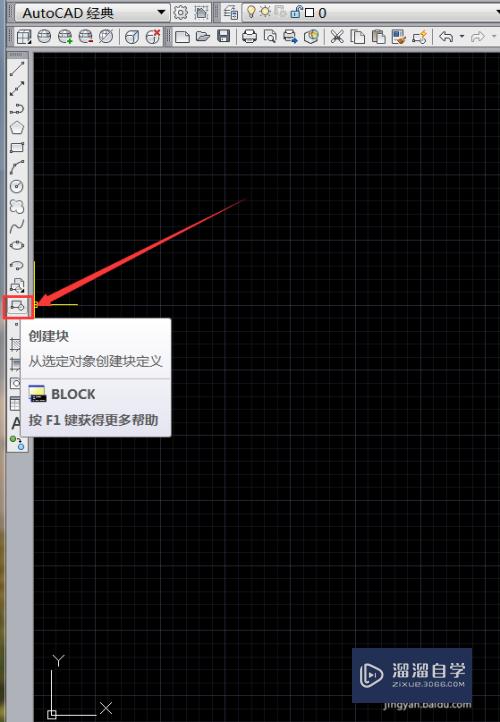
第3步
第三步:在【块定义】界面中。点击【拾取点】。然后移动光标在图形中指定拾取点。如下图所示
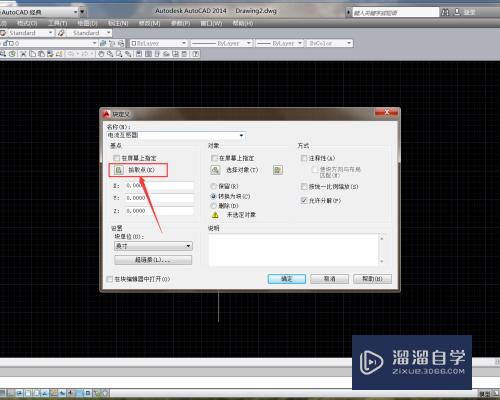
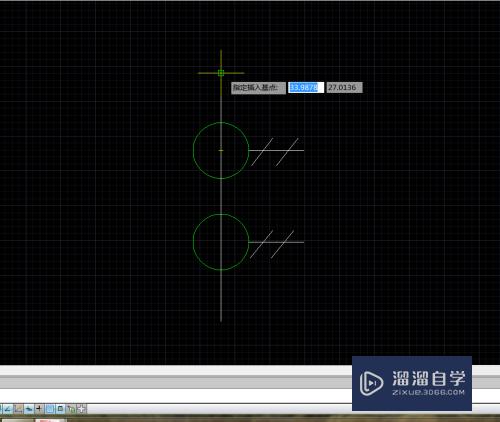
第4步
第四步:在【块定义】界面中。点击【选择对象】。然后按住鼠标左键全选该图形。如下图所示。再点击【回车键】
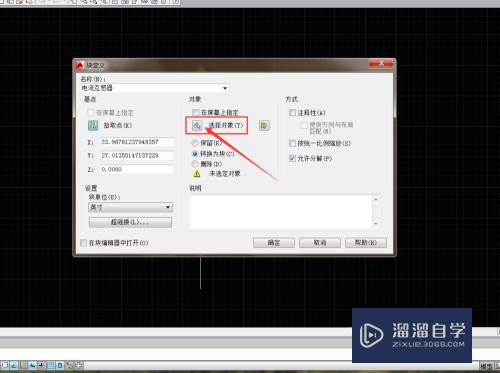
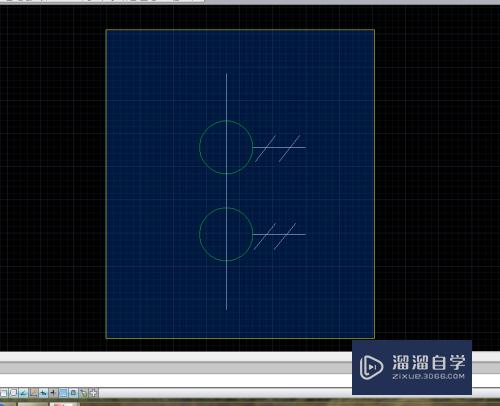
第5步
第五步:在重新返回的【块定义】界面中。名称一栏输入块名称。然后点击【转换为块】。如下图所示。最后点击【确定】即可完成创建块
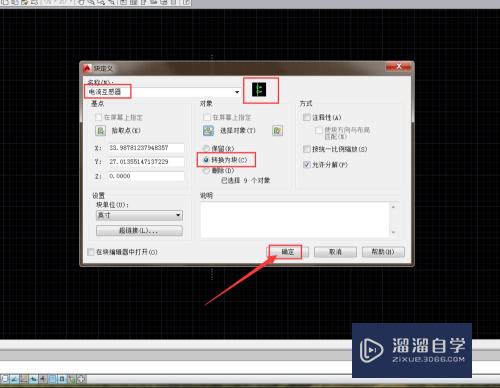
插入块
第1步
第一步:在绘图界面左方快捷操作栏中点开【插入块】。如下图所示
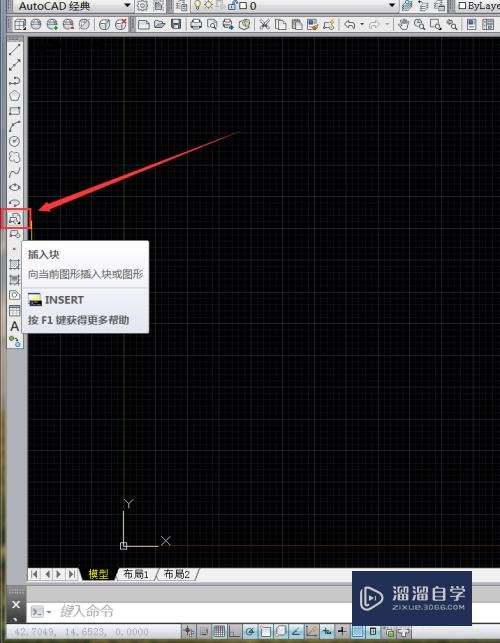
第2步
第二步:在弹出的页面中。点击【浏览】。找到新创建的块。再点击【确定】。如下图所示
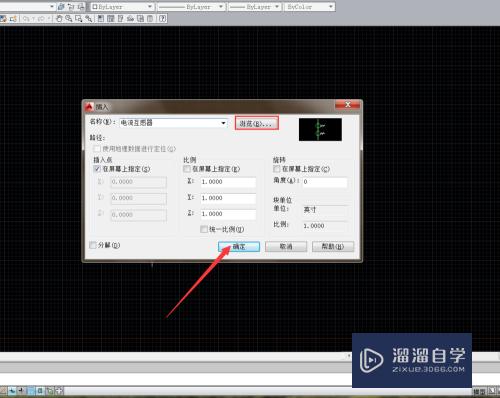
第3步
第三步:移动光标。在图纸的指定位置点击鼠标左键即可插入新建的块
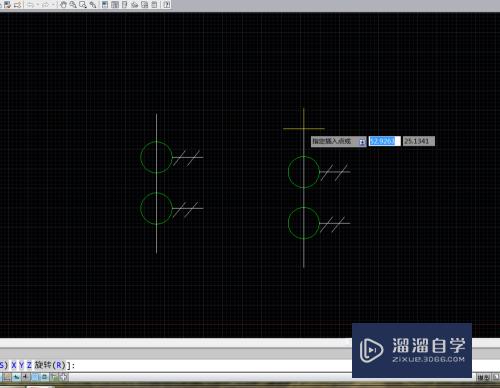
以上关于“CAD如何创建并使用块命令(cad中创建块命令)”的内容小渲今天就介绍到这里。希望这篇文章能够帮助到小伙伴们解决问题。如果觉得教程不详细的话。可以在本站搜索相关的教程学习哦!
更多精选教程文章推荐
以上是由资深渲染大师 小渲 整理编辑的,如果觉得对你有帮助,可以收藏或分享给身边的人
本文标题:CAD如何创建并使用块命令(cad中创建块命令)
本文地址:http://www.hszkedu.com/74350.html ,转载请注明来源:云渲染教程网
友情提示:本站内容均为网友发布,并不代表本站立场,如果本站的信息无意侵犯了您的版权,请联系我们及时处理,分享目的仅供大家学习与参考,不代表云渲染农场的立场!
本文地址:http://www.hszkedu.com/74350.html ,转载请注明来源:云渲染教程网
友情提示:本站内容均为网友发布,并不代表本站立场,如果本站的信息无意侵犯了您的版权,请联系我们及时处理,分享目的仅供大家学习与参考,不代表云渲染农场的立场!